Futtasson le egy Microsoft Defender offline vizsgálatot!

Ha egy ideje használja a Windows 10 rendszert, akkor tudhatja, hogy az operációs rendszer beépített biztonsági eszközt kínál Microsoft Defender vagy Windows Security néven.
Az eszköz előre be van építve az operációs rendszerrel, és megvédi számítógépét különféle biztonsági fenyegetések, például vírusok, rosszindulatú programok, kémprogramok és egyebek ellen. A Windows Security alkalmazás vagy a Windows Defender számos lehetőséget kínál a rendszer ellenőrzésére.
A Windows Security alkalmazás 4 különböző vizsgálati lehetőséget kínál a vírusok/rosszindulatú programok eltávolítására a rendszerről. Íme a 4 különböző szkennelési mód:
-
Gyors vizsgálat: Ez ellenőrzi a rendszer azon mappáit, ahol a fenyegetéseket gyakran találják.
-
Teljes vizsgálat: Ez ellenőrzi a merevlemezen tárolt összes fájlt és mappát.
-
Egyéni szkennelés: Ezzel az opcióval kiválaszthatja, hogy mely mappákat és helyeket szeretné ellenőrizni.
-
Microsoft Defender Offline Scan: Megkeresi és eltávolítja azokat a vírusokat és rosszindulatú programokat, amelyeket nehéz volt eltávolítani az eszközről.
Ebben a cikkben a Windows Security Microsoft Defender Offline Scan opciójáról fogunk beszélni. Tehát nézzük meg, mit csinál a Microsoft Defender Offline Scan.
Mi az a Microsoft Defender Offline Scan?
A Microsoft Defender Offline Scan meglehetősen hatékonyan távolítja el a tartós rosszindulatú programokat, például a rootkiteket vagy a különösen makacs kártevőket.
A Defender Offline Scan akkor fut, ha a Windows nincs elindítva, és ez a rosszindulatú program nem blokkolja aktívan a biztonsági programot. Ez a mód újraindítja az eszközt, és körülbelül 15 percet vesz igénybe.
A Microsoft Defender offline vizsgálatának futtatása
Nos, nagyon egyszerű a Microsoft Defender Offline vizsgálat futtatása Windows 10/11 rendszeren. Azonban el kell mentenie az összes aktív munkát, mivel ez a mód újraindítja az eszközt. Kövesse az alábbi egyszerű lépéseket.
1. lépés: Először nyissa meg a Windows keresést, és írja be a Windows Security parancsot. Ezután nyissa meg a Windows biztonság opciót a listából.
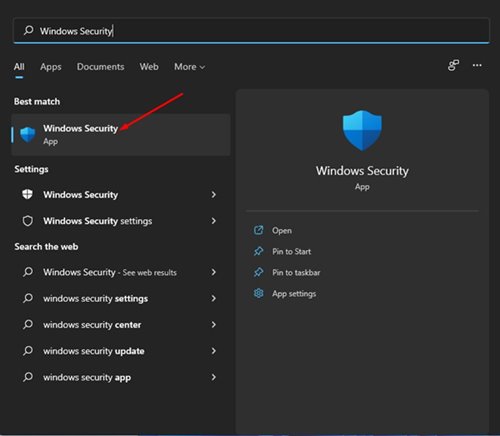
2. lépés: A Windows Security alkalmazásban kattintson a „Vírus- és fenyegetésvédelem” lehetőségre.
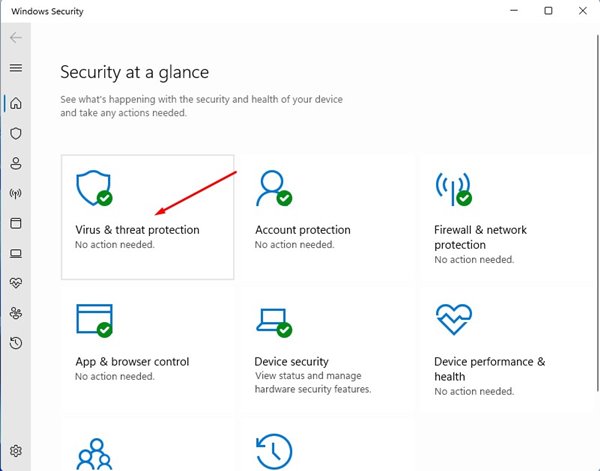
3. lépés: A következő oldalon kattintson a “Szkennelési beállítások” elemre.

4. lépés A következő oldalon négy különböző típusú beolvasási opciót talál.
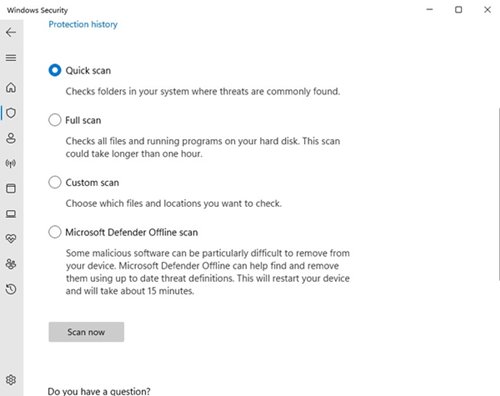
5. lépés: Válassza a Microsoft Defender Offline Scan elemet, és kattintson a “Scan Now” gombra.
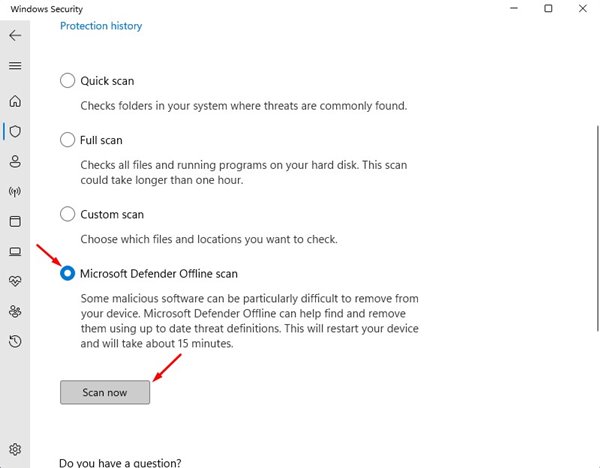
6. lépés. Most a rendszer felkéri, hogy mentse el munkáját. Mentse el munkáját, és kattintson a ‘Szkennelés’ gombra.
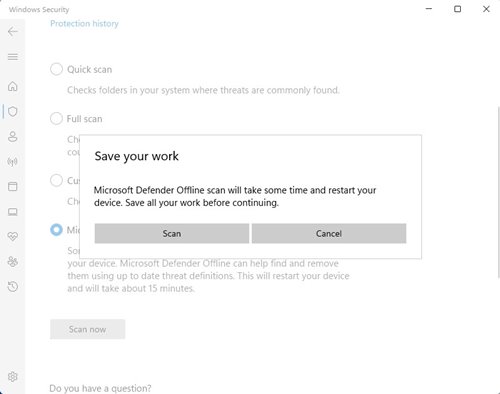
7. lépés: A Felhasználói fiókok felügyelete előugró ablakban kattintson az „Igen” gombra.
Ez az! Kész vagy. Most a számítógép újraindul, és a vizsgálat során megjelenik egy parancssor ablak.
Tehát így futtathatja a Microsoft Defender Offline vizsgálatot Windows 10/11 rendszeren. Remélem, ez a cikk segített Önnek! Kérjük, ossza meg barátaival is. Ha kétségei vannak ezzel kapcsolatban, tudassa velünk az alábbi megjegyzés rovatban.




